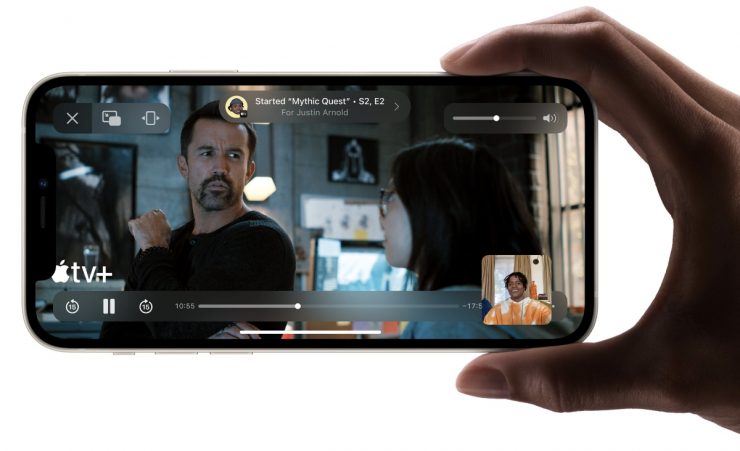をダウンロードしてインストールする方法
iOS15およびiPadOS15のパブリックベータ版のダウンロードが、互換性のあるデバイスを使用するiPhoneおよびiPadユーザーが利用できるようになりました。今すぐインストールする方法は次のとおりです。
Appleの公式パブリックベータのおかげでiOS15とiPadOS15ベータを完全に無料でダウンロードできるようになりました
テストを待っている場合
iOS15およびiPadOS15パブリックベータ互換デバイスを確認してください
iPhoneまたはiPadがサポートされているかどうかわからない場合は、投稿されたリストをチェックしてください
すべてをバックアップ
iPhoneとiPadがiOS15とiPadOS15のパブリックベータ版と互換性があることを確認したら、iTunes、Finder、またはiCloudを使用してすべてをバックアップしたことを確認します。個人データをまったく気にしない場合を除いて、これを行うことは非常に重要です。安全を確保してバックアップを取ってください。
チュートリアル
パブリックベータの優れている点は、これです。インストールするのにケーブルやコンピューターは必要ありません。すべてが無線で行われ、それは喜びに他なりません。
ステップ1.iPhoneまたはiPadを使用して、 Safari を起動し、次のアドレスを入力して、Enterキーを押します: beta.apple.com
ステップ2.まだサインアップしていない場合は、サインアップをタップします。ベータソフトウェアプログラムのメンバーである場合は、サインインをタップします。
ステップ3.iPhoneまたはiPadで使用しているのと同じAppleIDを使用してサインインします
ステップ4. Apple Beta Software Program の横にある下向きの矢印をタップしてから、 Enroll Your Devices
をタップします。
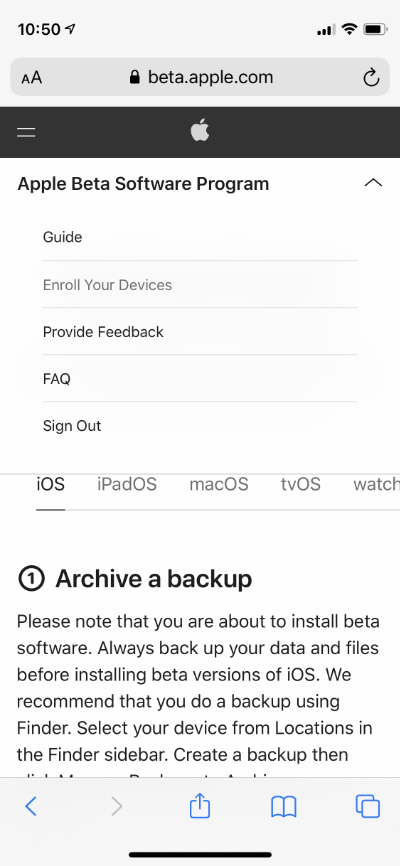
ステップ5.下にスクロールして、プロファイルのダウンロード
をタップします。
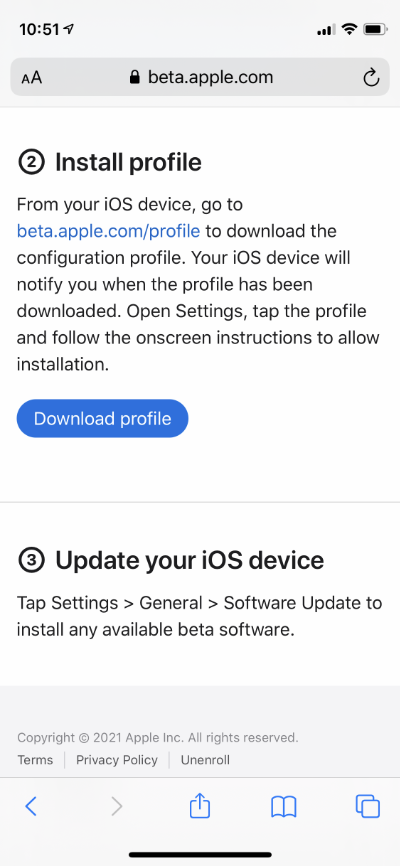
手順6.プロファイルを承認する方法について画面の手順に従います。 iPhoneまたはiPadを再起動する必要がありますので、再起動してください
ステップ7.再起動したら、 [設定]> [一般]> [ソフトウェアアップデート]
に移動します。
ステップ8.アップデートが表示されたらダウンロードしてインストールをタップします
ダウンロードが完了すると、すぐにアップデートのインストールに進むことができます。しばらく時間がかかる場合がありますので、デバイスをそのままにして、コーヒーを1杯飲んでください。
これで、iOS15とiPadOS15の初めてのパブリックベータがデバイスにインストールされました。
iOS14またはiPadOS14に戻りたいですか?以下に投稿されたチュートリアルをチェックしてください: